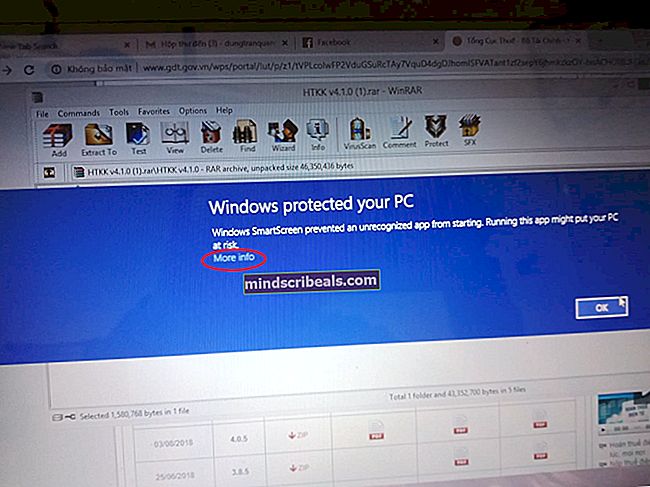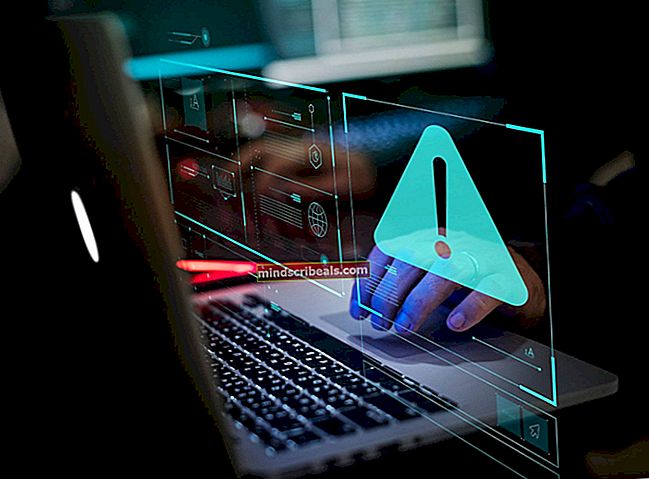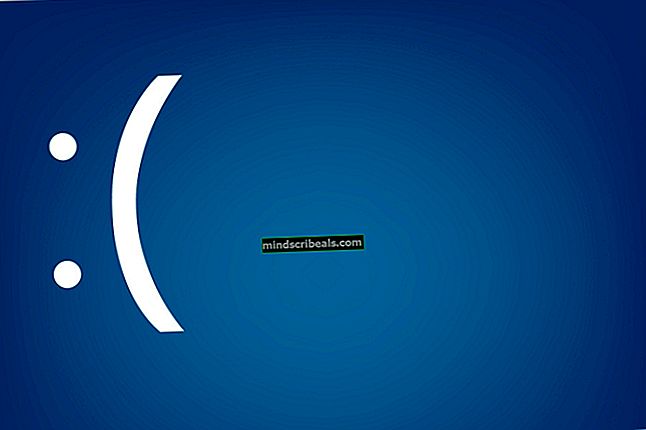Kaip išspręsti lėtą pažadinimo greitį po „Windows KB3201845“ naujinimo
Po 2016 m. Gruodžio mėn. „Windows 10“ naujinimų, įskaitant naujinimą KB3201845, vartotojai praneša apie lėtą pažadinimo laiką, kai išeina iš miego režimo. Išėję iš miego režimo, vartotojai mato juodą ekraną, kuriame matomas tik jų žymeklis. Tai gali trukti nuo 10 sekundžių iki 1 minutės.
Vienas „Microsoft Answers“ vartotojas pranešė, kad, naudodamas „Windows 10“ savo „HP Pavilion 500“, paaiškino:
Įdiegus šį naujinimą į darbalaukį, pabudimas iš miego režimo truko nuo 20 sekundžių iki visos minutės, o paleidimo metu matomas tik žymeklis. Grįžau prie ankstesnio atnaujinimo (00970) ir jis paprastai paleidžiamas maždaug per vieną sekundę.
Problema gali būti panaikinta taisant tvarkykles, kurias paveikė „Windows“ naujinimas. Šiame vadove bus paaiškinta, kaip naudoti gamintojo tvarkyklę problemai išspręsti.
1 metodas: pašalinkite naujinimą ir užblokuokite jį iš naujo įdiegti
Pirmasis ir efektyviausias šios problemos sustabdymo būdas yra naujinio pašalinimas ir blokavimas automatiškai iš naujo įdiegti.
Norėdami pašalinti konkretų naujinimą, turėsite rasti Peržiūrėkite įdiegtus naujinimus atidarius Programos ir funkcijos viduje konors Kontrolės skydelis. Čia rasite naujausio atnaujinimo KB numerį, kuris turėtų būti KB3201845.
Dabar turite atnaujinimo KB numerį, galite jį pašalinti tiesiogiai iš CMD raginimas naudodami šį kodą (kuris taip pat neprašys jūsų paleisti iš naujo vėliau).
@cho off wusa / uninstall / kb: 3201845 / quiet / norestart
Jei norite, kad scenarijus po pašalinimo automatiškai perkrautų jūsų kompiuterį, pakeiskite jį taip:
@cho off wusa / uninstall / kb: 3201845 / quiet / forcestart Paleidus kompiuterį iš naujo, turėsite sustabdyti „Windows Update“ automatinį diegimą. Tai galite padaryti atidarydami Kontrolės skydelis, spustelėjus Saugumas, spustelėjus Windows "naujinimoir tada šiame meniu ieškote Peržiūrėti galimus naujinimus. Tai turėtų pasirodyti viršutiniame kairiajame kampe. Spustelėkite jį ir ieškokite KB3201845 atnaujinimo, kuriame galėsite spustelėti Slėpti atnaujinimą. Ši problema gali kilti dėl to, kad gamintojo tvarkyklės nesuderinamos su gruodžio mėnesio „Windows 10“ naujinimu. Tai galima išspręsti iš oficialios jų svetainės atsisiųsdami visus savo mašinos gamintojo tvarkykles. Atsisiųsdami iš atitinkamos svetainės, raskite tvarkyklės sąrankos failą ir dešiniuoju pelės mygtuku spustelėkite ir pasirinkti Savybės pasirodžiusiame meniu. Šiame lange spustelėkite Suderinamumas skirtuką, kuris padės jums paleisti programą suderinamumo režimu. Pamatysite 'Paleiskite šią programą suderinamumo režimu’Pažymėkite šį laukelį ir tada išskleidžiamajame meniu rodomose operacinėse sistemose pasirinkite„ Windows 8 “. Kai jis bus paleistas „Windows 8“ suderinamumo režimu, tęskite diegimą. Kai baigsite, iš naujo paleiskite kompiuterį ir problema nebeturėtų kilti. Vykdydami automatinę priežiūrą savo kompiuteryje, galite išvalyti programas ir nustatymus naudodami didelę atmintį ir išspręsti tvarkyklės problemas. Į paleisti priežiūros užduotį, paspauskite „Windows + X“ klaviatūroje ir spustelėkite Kontrolės skydelis. Šiame lange spustelėkite Problemų sprendimasir tada paspauskite Vykdyti priežiūros užduotį kuris pasirodo apačioje Sistema ir apsauga. Pabaigę automatinę priežiūrą, paleiskite mašiną iš naujo. 
2 metodas: paleiskite tvarkykles suderinamumo režimu
3 metodas: vykdykite priežiūros užduotį